Når du overfører fotos fra din iPhone til din Mac, kan du bemærke, at nogle fotos har et HEIC -filtypeformat i stedet for det sædvanlige JPEG. An HEIC -fil indeholder et eller flere billeder gemt i High Efficiency Image Format (HEIF). Dette gemmer et billede eller en billedsekvens i en højere kvalitet end en typisk JPEG -fil sammen med dens respektive metadata. Disse HEIF / HEIC -filformater fungerer i Preview på nyere versioner på macOS, men åbnes ikke indbygget på en Mac, der kører en ældre version af macOS. På samme måde åbnes eller fungerer disse muligvis ikke i andre apps, f.eks. Adobe Lightroom.
Relaterede: Sådan konverteres HEIC til JPG på Windows 10
HEIC -filer konverteres normalt automatisk til JPEG -filer, når de uploades til sociale medienetværk f.eks. Facebook osv., men du vil måske let konvertere dem på din Mac til brug med forskellige apps. Preview er det nemmeste værktøj for dig at konvertere enhver HEIC / HEIF til en JPEG-fil, og den leveres forudinstalleret på alle Mac'er.
1. Åbn HEIC -filen i Preview på din Mac.
2. Naviger til "Filer -> Eksporter" i topmenuen.

3. I undermenuen skal du vælge "JPEG" fra Format, vælge filkvaliteten (vi anbefaler altid Bedste) og klikke på Gem. Du får også en estimeret filstørrelse.
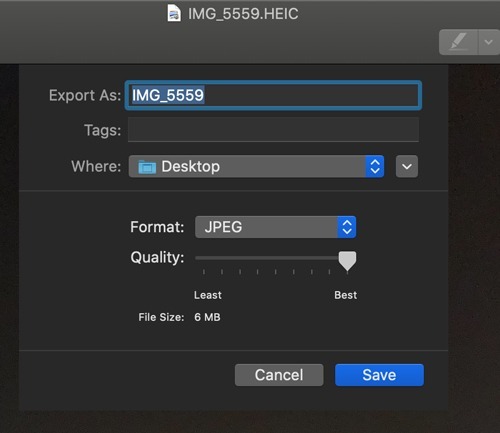
4. Det er det. Din eksporterede JPEG -fil vil være tilgængelig på det sted, du har valgt.
Du kan batchvælge fotos i Preview og eksportere dem til den ønskede JPEG-kvalitet. Du kan også bruge denne metode til at eksportere HEIC -filer til ethvert andet ønsket format (f.eks. PNG, TIFF osv.).
Det er vigtigt at vide, at konvertering til JPEG ikke altid resulterer i en mindre filstørrelse. En 2 MB HEIC -fil kan ende med at være op til 3,2 MB, når den eksporteres til JPEG. Hvis du ønsker at spare plads på din Mac, er det en fordel at holde dine filer i HEIC -format.
Hvis du finder dig selv at konvertere dine HEIC -filer til JPEG -filer gentagne gange, kan du følge denne korte vejledning for at ændre din iPhones kameraindstillinger for at optage i JPEG i stedet for HEIC:
1. Åbn appen Indstillinger i din telefon.
2. Rul ned og vælg "Kamera".

3. Vælg "Mest kompatibel" i stedet for "Høj effektivitet".

Eller hvis du vil optage og gemme HEIC -billeder på dit iPhone -kamera, men vil have dem til automatisk at konvertere til JPEG, når du overfører dem til din Mac:
1. Gå til "Fotos" i appen Indstillinger.

2. Under "Overfør til Mac eller PC" vælg "Automatisk" for automatisk at konvertere HEIF -billederne til JPEG ved filoverførsel.

Ved at gøre dette gemmer din iPhone automatisk fotos i JPEG -format i stedet for HEIC. Dette vil resultere i mere plads på din iPhone, men det vil være lettere for dig at bruge disse fotos, når du overfører dem til din Mac.
Ved hjælp af guiden ovenfor kan du nemt konvertere eksisterende HEIC -filer til JPEG samt tænde for automatisk konvertering, når du overfører disse filer.
Lad os vide i kommentarfeltet herunder, hvis du har spørgsmål eller forvirring.
Tilknyttet offentliggørelse: Make Tech Easier kan optjene provision på produkter købt via vores links, hvilket understøtter det arbejde, vi udfører for vores læsere.


